Encender, activar y desbloquear
Encender el Apple Watch: Si el dispositivo está apagado, mantenga pulsado el botón lateral hasta que aparezca el logotipo de Apple (es posible que antes vea una pantalla negra durante unos segundos) y espere a que se visualice la esfera del reloj.
Apagar el Apple Watch: El Apple Watch se suele dejar siempre encendido, pero si necesita apagarlo, mantenga pulsado el botón lateral hasta que aparezcan los reguladores y arrastre el de apagado hacia la derecha.
Activar el Apple Watch: Simplemente levante la muñeca. El Apple Watch entrará en reposo de nuevo cuando baje la muñeca. También puede activar el Apple Watch pulsando la pantalla o la corona Digital Crown.
Si el Apple Watch no se activa al levantar la muñeca, asegúrese de que la orientación sea la adecuada. Abra la app Ajustes (en la esfera del reloj, pulse la corona Digital Crown para ir a la pantalla de inicio y, a continuación, pulse ![]() ), vaya a General > Orientación y asegúrese de que la orientación del reloj establecida sea la de la muñeca en la que lleva el Apple Watch. Asimismo, puede realizar la selección con la app Apple Watch del iPhone: pulse Mi reloj > General > Activar pantalla. Si el Apple Watch no se activa al pulsar la pantalla o la corona Digital Crown, es posible que tenga que cargarlo. Consulte Cargar el Apple Watch.
), vaya a General > Orientación y asegúrese de que la orientación del reloj establecida sea la de la muñeca en la que lleva el Apple Watch. Asimismo, puede realizar la selección con la app Apple Watch del iPhone: pulse Mi reloj > General > Activar pantalla. Si el Apple Watch no se activa al pulsar la pantalla o la corona Digital Crown, es posible que tenga que cargarlo. Consulte Cargar el Apple Watch.

Ver la esfera del reloj (o la última actividad realizada) al activar el dispositivo: Puede ajustar el Apple Watch de modo que, cuando se active, muestre la esfera del reloj o lo último que estaba haciendo antes de que el dispositivo entrara en reposo. Para seleccionar una de las dos posibilidades, abra Ajustes ![]() , vaya a General > “Activar pantalla” y asegúrese de que la opción “Activar pantalla al elevar la muñeca” esté activada. A continuación, desplácese hacia abajo y seleccione lo que prefiera en Ver. Asimismo, puede realizar la selección con la app Apple Watch del iPhone: pulse “Mi reloj”, pulse General y asegúrese de que la opción “Detección de muñeca” esté activada; a continuación, pulse “Activar pantalla”.
, vaya a General > “Activar pantalla” y asegúrese de que la opción “Activar pantalla al elevar la muñeca” esté activada. A continuación, desplácese hacia abajo y seleccione lo que prefiera en Ver. Asimismo, puede realizar la selección con la app Apple Watch del iPhone: pulse “Mi reloj”, pulse General y asegúrese de que la opción “Detección de muñeca” esté activada; a continuación, pulse “Activar pantalla”.
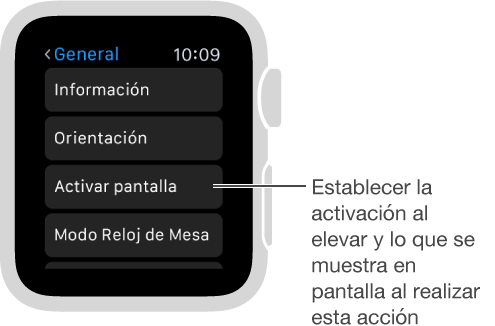
Desbloquear el dispositivo con el iPhone: Para desbloquear el Apple Watch al desbloquear el iPhone, abra la app Apple Watch del iPhone, pulse “Mi reloj”, pulse Código y, a continuación, active “Desbloquear con el iPhone”. Asimismo, puede abrir la app Ajustes del Apple Watch ![]() , desplazarse hacia abajo, pulsar Código y activar la opción “Desbloquear con el iPhone”.
, desplazarse hacia abajo, pulsar Código y activar la opción “Desbloquear con el iPhone”.
Nota: El código del Apple Watch puede ser diferente al del iPhone (de hecho, es mejor usar dos códigos distintos).
Introducir su código: Si se quita el Apple Watch de la muñeca o si no lo lleva bien ajustado, tendrá que introducir el código la próxima vez que desee utilizar el dispositivo. Solo tiene que introducir el código en el teclado numérico que aparece.
Cambiar el código: En el Apple Watch, abra la app Ajustes ![]() , desplácese hacia abajo, pulse Código, pulse “Cambiar código” y siga las indicaciones que se muestren en pantalla. También puede abrir la app Apple Watch del iPhone, pulsar “Mi reloj”, pulsar Código, pulsar “Cambiar código” y, por último, seguir las instrucciones que se muestren en pantalla.
, desplácese hacia abajo, pulse Código, pulse “Cambiar código” y siga las indicaciones que se muestren en pantalla. También puede abrir la app Apple Watch del iPhone, pulsar “Mi reloj”, pulsar Código, pulsar “Cambiar código” y, por último, seguir las instrucciones que se muestren en pantalla.
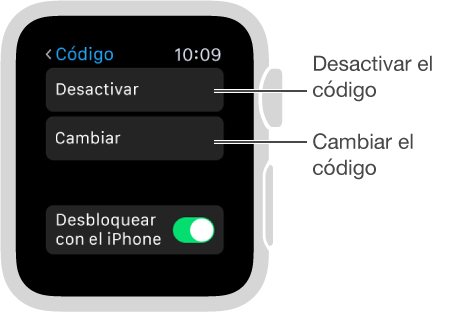
Usar un código más largo: Para utilizar un código que tenga más de cuatro dígitos, abra la app Apple Watch del iPhone, pulse “Mi reloj”, pulse Código y, a continuación, desactive la opción “Código simple”.
Desactivar el código: Abra Ajustes ![]() , pulse Código y, a continuación, pulse “Desactivar”. Asimismo, puede abrir la app Apple Watch del iPhone, pulsar “Mi reloj”, pulsar Código y, por último, “Desactivar código”.
, pulse Código y, a continuación, pulse “Desactivar”. Asimismo, puede abrir la app Apple Watch del iPhone, pulsar “Mi reloj”, pulsar Código y, por último, “Desactivar código”.
Nota: Si lo desactiva, no podrá utilizar Apple Pay en el Apple Watch.
Bloquear automáticamente: Active la opción de detección de la muñeca para bloquear el reloj automáticamente cuando no lo lleve puesto. Abra la app Apple Watch del iPhone, pulse “Mi reloj”, pulse General y, a continuación, active “Detección de muñeca”. Si desactiva “Detección de muñeca”, no podrá usar Apple Pay.
Bloquear manualmente: Mantenga pulsado el botón lateral hasta que aparezcan los reguladores y, a continuación, arrastre hacia la derecha el regulador de bloqueo del dispositivo. La próxima vez que intente utilizar el Apple Watch tendrá que introducir el código.

Borrar el contenido del Apple Watch después de 10 intentos de desbloqueo: Para proteger el contenido del reloj si lo pierde o se lo roban, puede configurar el Apple Watch para que se borre su contenido después de 10 intentos de desbloquearlo con una contraseña incorrecta. Abra la app Apple Watch del iPhone, pulse “Mi reloj”, pulse Código y, a continuación, active “Borrar datos”.
Qué hacer si olvida el código: Desenlace el Apple Watch del iPhone para borrar los ajustes y el código del Apple Watch. A continuación, vuelva a enlazarlo. También puede reiniciar el Apple Watch y enlazarlo de nuevo con el iPhone. Consulte Restablecer los ajustes del Apple Watch.